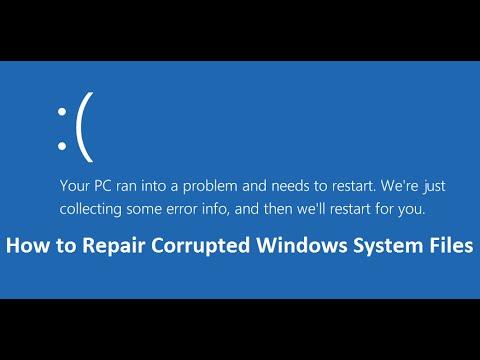Amikor telepíti a Windows rendszert a számítógépére, sok fontos fájlt helyez el a rendszeren, amelyeket valószínűleg soha nem fog tudni vagy használni. Általában nem kell aggódnia emiatt, azonban ha ezek a fájlok nem működnek vagy megsérülnek, az sok problémát okoz. A kék képernyőket, a furcsa hibaüzeneteket és egyéb következményeket mind a sérült Windows rendszerfájlok okozhatják.
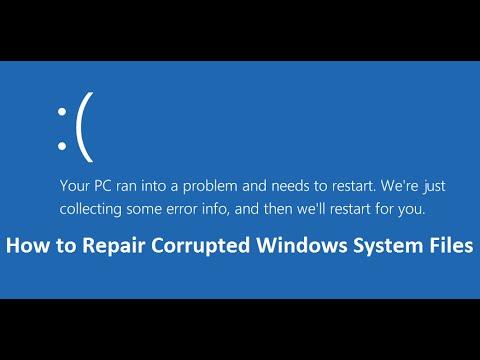
A Windowsba beépített rendszerfájl-ellenőrző (SFC) nevű eszköz azonban automatikusan átvizsgálja és kijavítja a sérült Windows-fájlokat. Az eszköz használatához nyissa meg az Admin Command Prompt parancsot úgy, hogy beírja a cmd parancsot a Start menübe, majd kattintson rá jobb gombbal, és válassza a Futtatás rendszergazdaként lehetőséget . Írja be az alábbi parancsot az SFC futtatásához:
sfc /scannow
Megjegyzés: Ez a folyamat eltarthat egy ideig, ezért kérjük, legyen türelmes. Ha a számítógép súlyosan megsérült, és nem tudja megfelelően futtatni a parancsokat, két alternatíva közül választhat.
Először nyissa meg a Parancssort az Advanced Startup Options menüből. Nyissa meg a Beállítások > Frissítés és biztonság > Helyreállítás menüpontot , és kattintson az Újraindítás most gombra a helyreállítási módba való újraindításhoz. Ebben a menüben kattintson a Hibaelhárítás > Speciális beállítások > Parancssor parancsra , és írja be a fenti parancsot.
Ha továbbra sem működik, használhatja ezt a módszert: Távolítsa el a merevlemezt a problémás számítógépről, és csatlakoztassa egy másik Windows-számítógéphez. Nyissa meg a Parancssort a fentiek szerint, majd használja az alábbi módosított SFC parancsot a külső meghajtó ellenőrzéséhez a nem érintett számítógép belső meghajtója helyett:
sfc /scannow /OFFBOOTDIR=d:\ /OFFWINDIR=d:\windows
Mielőtt ezt megtenné, nyissa meg ezt a számítógépet a Windows billentyű + E megnyomásával , és ellenőrizze, hogy a külső meghajtó milyen betűjelben van. Cserélje le a fenti parancsban a d-t a meghajtó betűjelére a pontos szkennelés érdekében. Várjon egy kicsit, és a parancssor megjeleníti az értesítési eredményeket.
Windows meghajtó használatával a Parancssorba is léphet, és ezzel a módosított paranccsal ellenőrizheti a belső meghajtót SFC használatával.
Használtál már SFC-t? Ez a segédprogram megoldja a számítógép problémáit? Ha bármilyen észrevétele van, kérjük, ossza meg velünk!